手机系统更新是保持手机性能和安全的重要方式,安卓手机系统更新可以让手机拥有更好的系统运行效率,修复系统漏洞,增加新功能和应用。想要更新安卓系统,可以通过设置中的系统更新选项来进行更新,或者连接电脑通过官方网站下载最新的系统软件进行更新。更新系统前一定要备份手机数据,避免数据丢失。通过及时更新系统,可以让手机保持良好的运行状态,提升用户体验。
安卓手机系统更新方法
步骤如下:
1.解锁手机,进入手机桌面。在手机桌面的应用功能中找到“设置”,点击设置进入手机的设置页面。
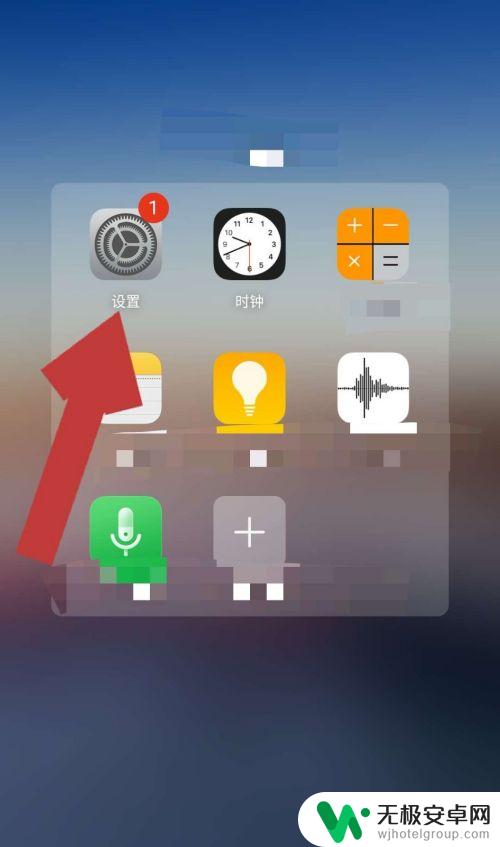
2.进入手机的设置页面后,找到“系统更新”,点击系统更新后方的“>”,进入系统更新页面。
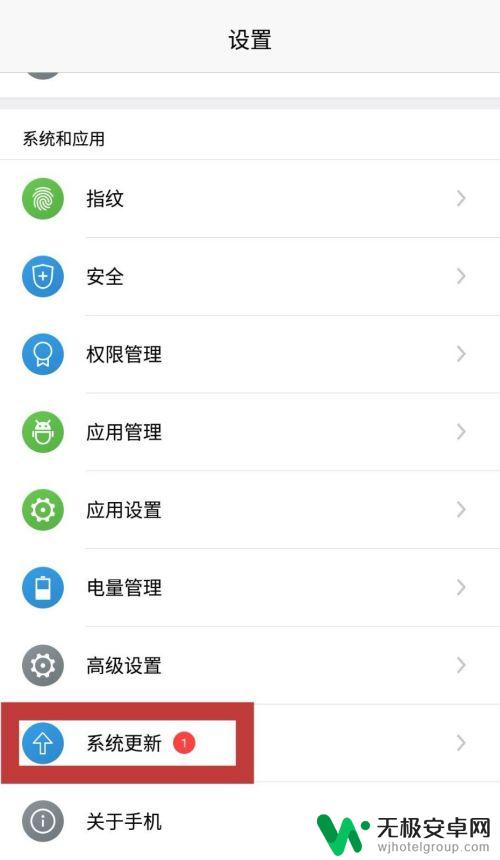
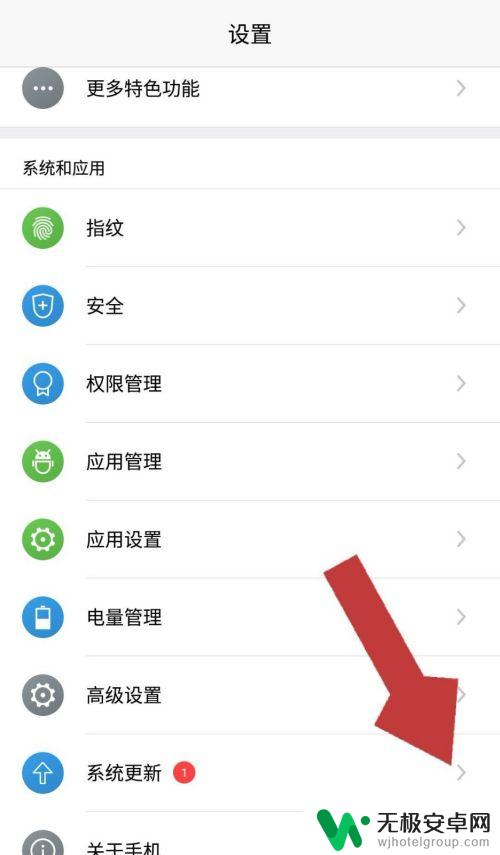
3.在系统更新页面我们可以看到页面显示“发现新版本”,点击页面下方的“下载升级包”;如果没有发现新版本那么我们的系统暂不需要更新。
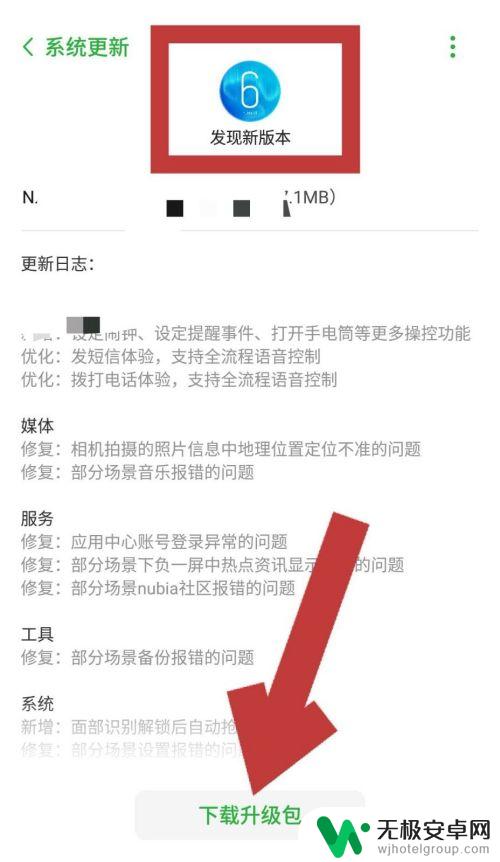
4.点击下载升级包后,系统开始下载升级包,待安装包下载完成后,点击页面下方的“安装更新”。
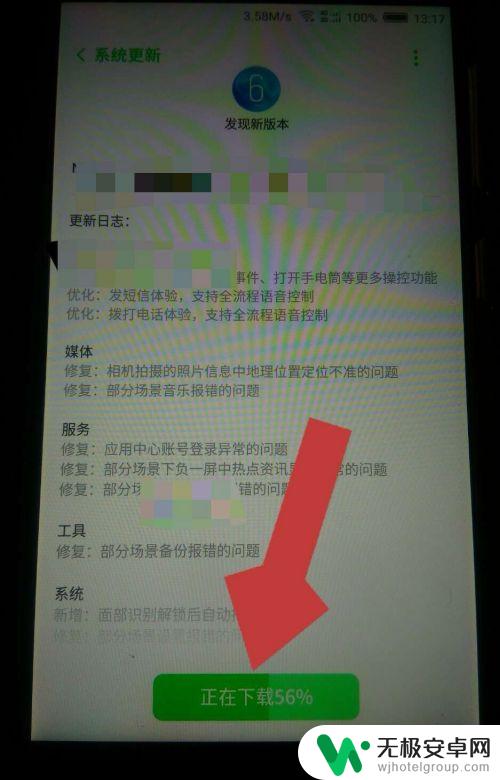
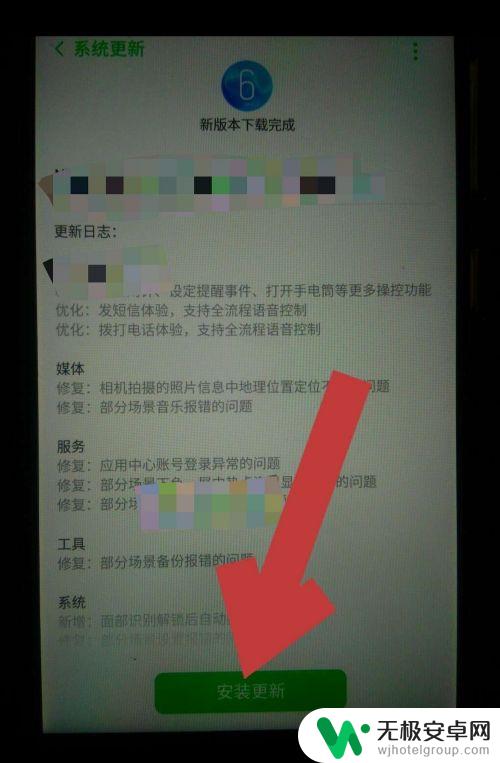
5.点击安装更新后,页面会出现提示框“此次升级不会清除个人数据......”,点击“立即安装”。
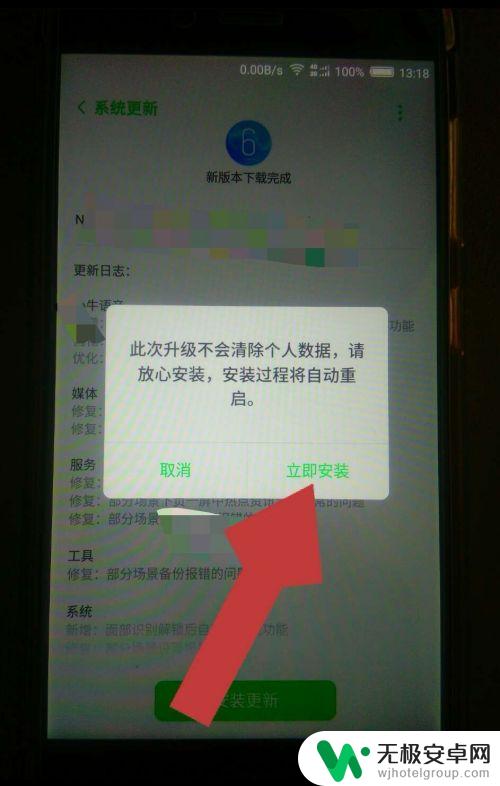
6.系统开始安装更新包,页面会显示“系统更新中。请勿操作”,待系统更新包安装完成后,会显示“系统正在重启”。
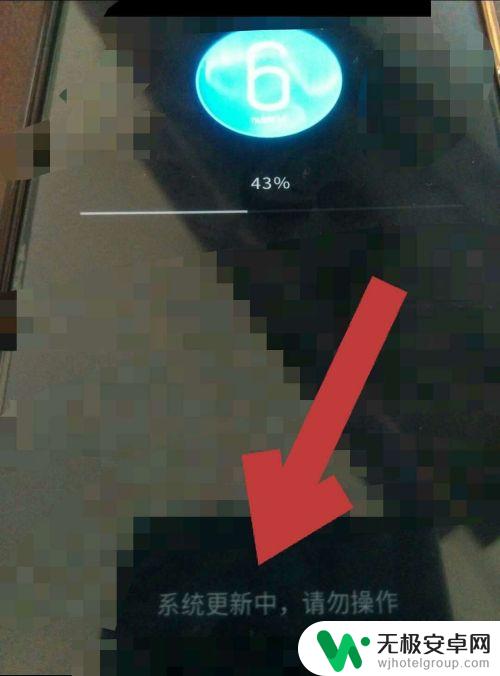
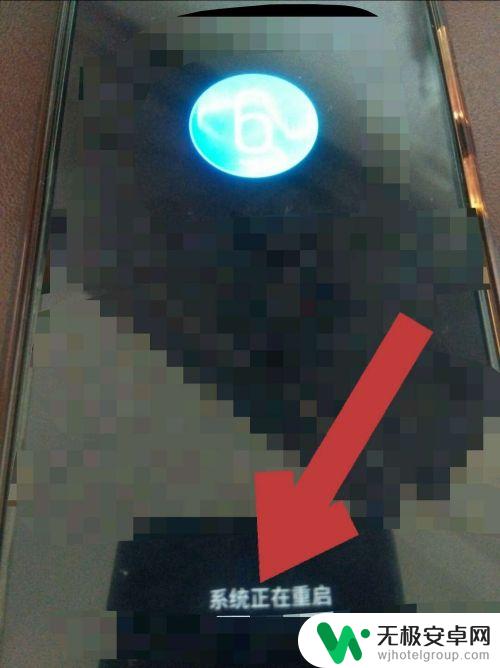
7.这样我们的手机就重启了,重启后需要优化应用。待应用优化完成后,我们的手机系统就更新好了。
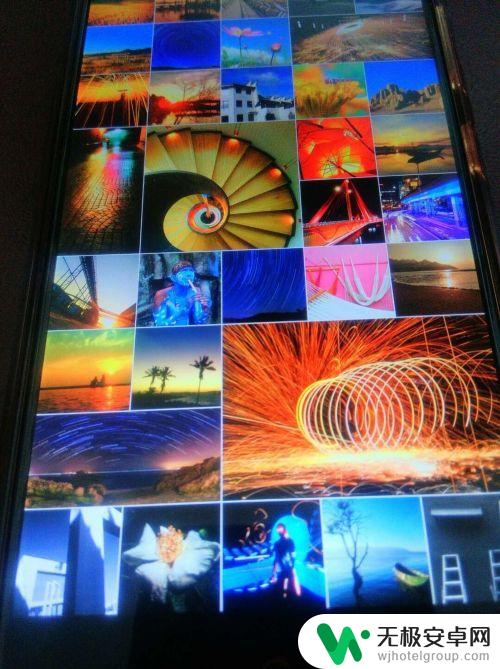
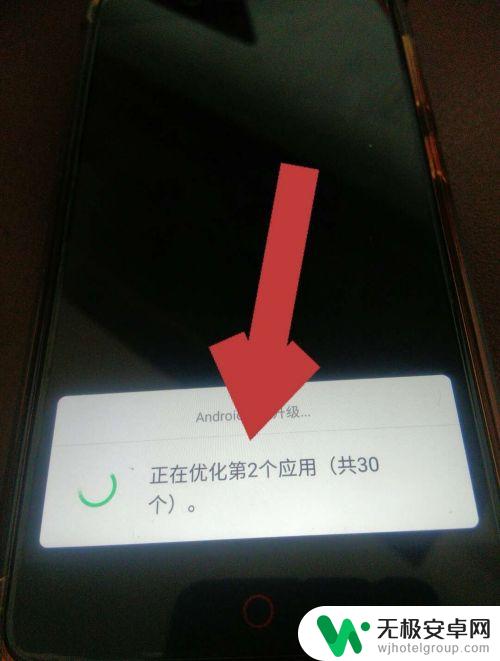
以上就是手机更新系统的全部内容,如果你遇到相同情况,请参照小编的方法处理,希望对大家有所帮助。











